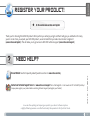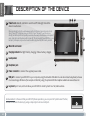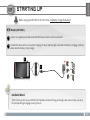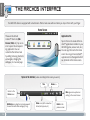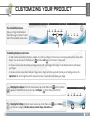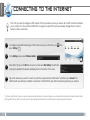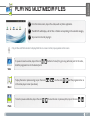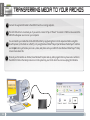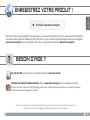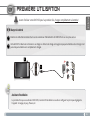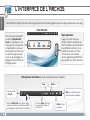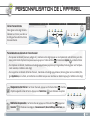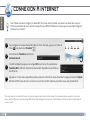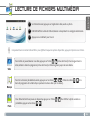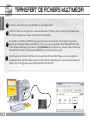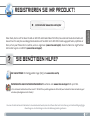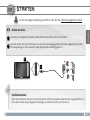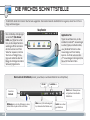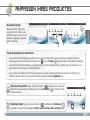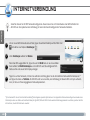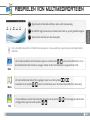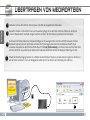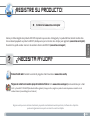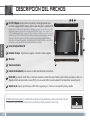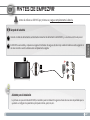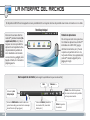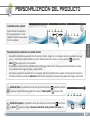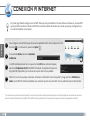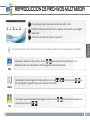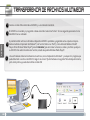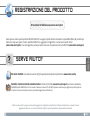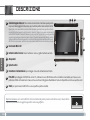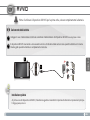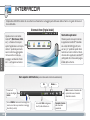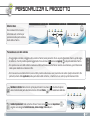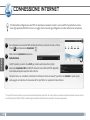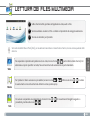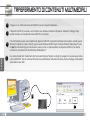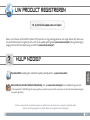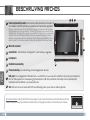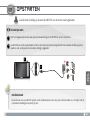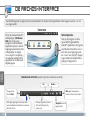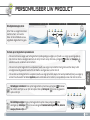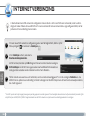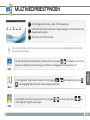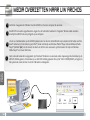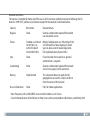Archos 7 Home Tablet Manual de usuario
- Categoría
- Tabletas
- Tipo
- Manual de usuario
Este manual también es adecuado para
La página se está cargando ...
La página se está cargando ...
La página se está cargando ...
La página se está cargando ...
La página se está cargando ...
La página se está cargando ...
La página se está cargando ...
La página se está cargando ...
La página se está cargando ...
La página se está cargando ...
La página se está cargando ...
La página se está cargando ...
La página se está cargando ...
La página se está cargando ...
La página se está cargando ...
La página se está cargando ...
La página se está cargando ...
La página se está cargando ...
La página se está cargando ...
La página se está cargando ...
La página se está cargando ...
La página se está cargando ...
La página se está cargando ...
La página se está cargando ...

www
?
25
ESPAÑOL
ÜBERTRAGEN VON MEDIADATEIEN
¡REGISTRE SU PRODUCTO!
Gracias por haber elegido este producto ARCHOS. Esperamos que sea de su total agrado y lo pueda disfrutar durante muchos años.
Una vez desempaquetado su producto ARCHOS, dedique unos pocos minutos de su tiempo para registrarlo (www.archos.com/register).
De esta forma, podrá acceder al servicio de asistencia técnica de ARCHOS (www.archos.com/support).
Ä En Internet en www.archos.com/register
¿NECESITA AYUDA?
Tenga en cuenta que como estamos actualizando y mejorando constantemente nuestros productos, el software de su dispositivo
puede variar ligeramente con respecto a lo descrito en esta Guía Rápida.
En nuestro sitio web: Consulte la sección de preguntas más frecuentes en www.archos.com/faq
Póngase en contacto con nuestro equipo de Asistencia Técnica: Visite www.archos.com/support para la asistencia por e-mail.
EE.UU. y Canadá: 877-300-8879 (llamada de teléfono gratuita). Europa: por favor, registre su producto antes de ponerse en contacto con la
asistencia técnica (consulte
Registre su Producto
).

26
1
2 3
4 4
8
6
5
7
1
2
3
4
5
6
7
8
ESPAÑOL
DESCRIPCIÓN DEL ARCHOS
On / Off / Bloqueo: Arrastre hasta la izquierda y mantenga pulsado para
encender / apagar. Arrastre hasta la derecha para bloquear la pantalla táctil.
Cuando arrastra el botón a la izquierda y lo mantenga, aparece una ventana con una lista
de opciones (cuando el producto se está ejecutando). Pulse “Apagar” para apagar tu AR-
CHOS completamente. Pulse “Suspend” (Modo de espera/suspende) para poner en modo
de espera (y permitir un rápido reinicio del sistema la próxima vez que toque la pantalla).
Mientras el dispositivo está en modo de suspensión, arrastre derecho para bloquear el
dispositivo con la pantalla apagada. Esto puede ser útil si su ARCHOS está en su mochila,
por ejemplo, y no quiere abrirlo tocando la pantalla por accidente).
Lector de tarjetas Micro-SD
Indicador de carga - Rojo: batería cargando / Amarillo: batería cargada.
Altavoces
Toma de auriculares
Conector de alimentación: para conectar el cable de alimentación suministrado.
Puerto USB: para conectar el ARCHOS a un ordenador, mediante el cable USB incluido. También puede conectar un teclado, un ratón o un
dispositivo USB de almacenamiento masivo (MSC) como una unidad USB a través del adaptador USB disponible en www.archos.com.
Soporte de pie: sáquelo; permitirá que el ARCHOS se aguante por sí mismo en una superficie plana y estable.
Restablecimiento del equipo: Si su ARCHOS iban a bloquear completamente, puede pulsar el botón de reini-
cio situado en la parte posterior del producto, utilizando un objeto punzante como un clip.

27
1
2
▲
!
2
1
EUR
US
UK
ESPAÑOL
ANTES DE EMPEZAR
Asistente para la instalación
La primera vez que encienda el ARCHOS, el asistente para la instalación le guiará a través de una serie de pantallas que le
ayudarán a configurar los parámetros principales: idioma, país, hora, etc.
Antes de utilizar su ARCHOS por primera vez, cargue completamente la batería.
Cargado de la batería
Conecte el cable de alimentación suministrado al conector de alimentación del ARCHOS y a una toma eléctrica de pared.
El ARCHOS se encenderá y empezará a cargarse. El indicador de carga es de color rojo cuando la batería se está cargando. Es
de color amarillo cuando la batería está completamente cargada.

28
▼
▼ ▼
▼
▼▼
ESPAÑOL
LA INTERFAZ DEL ARCHOS
Barra superior de la interfaz (varía según la pantalla en la que se encuentre)
Volver a la pan-
talla principal
Volver a la panta-
lla anterior
Menú: ofrece distintas opciones
de menú en función de la pantalla
en la que se encuentre.
El dispositivo ARCHOS está equipado con una pantalla táctil. La mayoría de zonas de pantalla reaccionan al tocarlas con un dedo.
Pantalla principal
Pestaña de aplicaciones
Dé un toque en este icono para mos-
trar todas las aplicaciones Android™
instaladas en el ARCHOS (juegos,
distintas herramientas, etc.). Puede
copiarlas a la pantalla de inicio. Us-
ted puede obtener otras aplicaciones
Android™ desde la AppsLib (en la
página principal).
Estos son los accesos directos
Android™ predeterminados (Na-
vegador web, EMail, etc.). Dé un
toque en un icono para abrir la
aplicación correspondiente. Pue-
de personalizar la pantalla de
inicio añadiendo o eliminando
accesos directos y widgets, cam-
biando el fondo, etc. Consulte la
página siguiente.
Iconos de Estado: (estado de
la conexión WiFi, nivel de la
batería, etc.)
Iconos de
Notificación
: arrastre la barra su-
perior hacia abajo para mostrar los mensajes
de notificación (si hay alguno).
Hora Volumen -/+

29
ESPAÑOL
Personalización de los elementos de la pantalla de inicio
- Para añadir un elemento a la pantalla de inicio (accesos directos, widgets, etc.), mantenga el dedo en la pantalla en un lugar
vacío y, a continuación, elija el elemento en la lista. También puede dar un toque en el icono de menú y seleccionar
Añadir , en la parte inferior de la pantalla.
- Para desplazar un elemento de la pantalla de inicio, mantenga el dedo sobre él hasta que aumente de tamaño; a continua-
ción, arrástrelo hasta el lugar que desee y suelte el dedo.
- Para eliminar un elemento de la pantalla de inicio, mantenga el dedo sobre él, arrástrelo hasta la papelera de reciclaje (mientras mantiene el
dedo sobre un elemento, la pestaña de Aplicaciones del lado derecho de la pantalla se convierte en una papelera de reciclaje) y suelte el dedo.
PERSONALIZACIÓN DEL PRODUCTO
Cambio de los ajustes: En la pantalla de inicio, dé un toque en el icono de menú , dé un toque
en Ajustes y elija una categoría: Conexiones inalámbricas, Sonido y pantalla, Fecha y hora, etc.
La pantalla de inicio ampliada
Deslice el dedo horizontalmen-
te en la pantalla para ir al lado
izquierdo o derecho de la pantalla
de inicio ampliada.
Cambio del fondo: En la pantalla de inicio, dé un toque en el icono de menú . Aparecerá una lista de
opciones en la parte inferior de la pantalla. Dé un toque en Fondo de pantalla y elija en la lista.

30
1
2
3
4
www
ESPAÑOL
CONEXIÓN A INTERNET
* Con respecto a los puntos de acceso WiFi gratuitos, no es necesario introducir ninguna información especial. En las redes protegidas, necesitará o bien una clave
(serie de caracteres alfanuméricos) de tipo WEP, WPA o WPA2. Solicite los parámetros de conexión exactos requeridos a la persona que gestione la red WiFi.
En primer lugar, deberá configurar una red WiFi. Para que este procedimiento funcione, debe encontrarse en una zona WiFi
que le permita conectarse. Cuando el ARCHOS se encuentre dentro del alcance de una red que ya haya configurado una
vez, intentará realizar una conexión.
Para configurar una red WiFi nueva, sitúese en la pantalla de inicio, dé un toque en el icono
de menú y, a continuación, seleccione
Ajustes
.
En la pantalla
Ajustes
, seleccione
Conexiones
inalámbricas
.
Si el WiFi está desactivado, dé un toque en la línea Wi-Fi para activarlo. Después,
seleccione Configuración de Wi-Fi. El ARCHOS realizará una exploración para ver si
hay redes WiFi disponibles y las mostrará en la parte inferior de la pantalla.
Pinche en la red a la que desee conectarse, introduzca la información de red requerida* y luego pinche en Establecer co-
nexión. Así, el ARCHOS intentará establecer una conexión al punto de acceso WiFi con los parámetros de red introducidos.

31
1
2
3
ESPAÑOL
REPRODUCCIÓN DE ARCHIVOS MULTIMEDIA
En la pantalla principal, pulse la aplicación de vídeo, audio o fotos.
El ARCHOS mostrará una lista de archivos o carpetas correspondientes a la categoría
seleccionada.
Pinche en un elemento para empezar a reproducirlo.
Sólo en los modos Foto y Vídeo: para mostrar/ocultar los controles en pantalla, pinche en cualquier lugar de la pantalla.
Para pausar o reanudar un vídeo, pinche en el icono /
(esquina inferior de la pantalla). Para ir a un
determinado punto en el vídeo, deslice la barra de progresión hasta el punto deseado.
Para reproducir la canción siguiente o anterior, pinche en los iconos / . Utilice los iconos / y la
barra de progresión de igual forma que para la reproducción de vídeo.
Para empezar o pausar una presentación de imágenes, pinche en el icono
/
. Para mostrar la foto siguiente o la
anterior presa en las iconos / .
Foto
Vídeo
Música

32
2
3
4
1
USB
1
32
ESPAÑOL
TRANSFERENCIA DE ARCHIVOS MULTIMEDIA
ORDENADOR
ENCENDIDO
Conecte el cable USB suministrado al ARCHOS y a un ordenador encendido.
El ARCHOS se encenderá y le preguntará si desea conectarlo. Seleccione “Activar”. En unos segundos, aparecerá el icono
del ARCHOS en su ordenador.
Es posible transferir archivos multimedia al dispositivo ARCHOS copiándolos y pegándolos en las carpetas correspon-
dientes mediante el Explorador de Windows® (o la función Finder en un Mac®), o bien utilizando Windows Media®
Player. Utilice Windows Media Player® (pestaña Sincronizar) para sincronizar la música, los vídeos y las fotos que elija en
su ARCHOS. Para saber más sobre esta función, consulte la ayuda de Windows Media Player®.
Una vez finalizadas todas las transferencias de archivos, cierre el Explorador de Windows® y cualquier otro programa que
pueda haber leído o escrito en el ARCHOS. Haga clic en el icono “Quitar hardware con seguridad” de la bandeja del sistema,
junto al reloj. Ahora ya puede desenchufar el cable USB.
La página se está cargando ...
La página se está cargando ...
La página se está cargando ...
La página se está cargando ...
La página se está cargando ...
La página se está cargando ...
La página se está cargando ...
La página se está cargando ...
La página se está cargando ...
La página se está cargando ...
La página se está cargando ...
La página se está cargando ...
La página se está cargando ...
La página se está cargando ...
La página se está cargando ...
La página se está cargando ...
La página se está cargando ...
La página se está cargando ...
Transcripción de documentos
www ¡REGISTRE SU PRODUCTO! ÄÄ En Internet en www.archos.com/register ? ¿NECESITA AYUDA? ESPAÑOL Gracias por haber elegido este producto ARCHOS. Esperamos que sea de su total agrado y lo pueda disfrutar durante muchos años. Una vez desempaquetado su producto ARCHOS, dedique unos pocos minutos de su tiempo para registrarlo (www.archos.com/register). De esta forma, podrá acceder al servicio de asistencia técnica de ARCHOS (www.archos.com/support). En nuestro sitio web: Consulte la sección de preguntas más frecuentes en www.archos.com/faq Póngase en contacto con nuestro equipo de Asistencia Técnica: Visite www.archos.com/support para la asistencia por e-mail. EE.UU. y Canadá: 877-300-8879 (llamada de teléfono gratuita). Europa: por favor, registre su producto antes de ponerse en contacto con la asistencia técnica (consulte Registre su Producto). Tenga en cuenta que como estamos actualizando y mejorando constantemente nuestros productos, el software de su dispositivo puede variar ligeramente con respecto a lo descrito en esta Guía Rápida. 25 DESCRIPCIÓN DEL ARCHOS 1 2 1 ESPAÑOL Cuando arrastra el botón a la izquierda y lo mantenga, aparece una ventana con una lista de opciones (cuando el producto se está ejecutando). Pulse “Apagar” para apagar tu ARCHOS completamente. Pulse “Suspend” (Modo de espera/suspende) para poner en modo de espera (y permitir un rápido reinicio del sistema la próxima vez que toque la pantalla). Mientras el dispositivo está en modo de suspensión, arrastre derecho para bloquear el dispositivo con la pantalla apagada. Esto puede ser útil si su ARCHOS está en su mochila, por ejemplo, y no quiere abrirlo tocando la pantalla por accidente). 4 4 6 2 Lector de tarjetas Micro-SD 3 Indicador de carga - Rojo: batería cargando / Amarillo: batería cargada. 4 Altavoces 5 Toma de auriculares 6 Conector de alimentación: para conectar el cable de alimentación suministrado. 7 Puerto USB: para conectar el ARCHOS a un ordenador, mediante el cable USB incluido. También puede conectar un teclado, un ratón o un dispositivo USB de almacenamiento masivo (MSC) como una unidad USB a través del adaptador USB disponible en www.archos.com. 8 Soporte de pie: sáquelo; permitirá que el ARCHOS se aguante por sí mismo en una superficie plana y estable. 5 7 8 Restablecimiento del equipo: Si su ARCHOS iban a bloquear completamente, puede pulsar el botón de reinicio situado en la parte posterior del producto, utilizando un objeto punzante como un clip. 26 3 On / Off / Bloqueo: Arrastre hasta la izquierda y mantenga pulsado para encender / apagar. Arrastre hasta la derecha para bloquear la pantalla táctil. ANTES DE EMPEZAR ! ▲ Antes de utilizar su ARCHOS por primera vez, cargue completamente la batería. Cargado de la batería Conecte el cable de alimentación suministrado al conector de alimentación del ARCHOS y a una toma eléctrica de pared. 2 El ARCHOS se encenderá y empezará a cargarse. El indicador de carga es de color rojo cuando la batería se está cargando. Es de color amarillo cuando la batería está completamente cargada. ESPAÑOL 1 2 UK 1 EUR US Asistente para la instalación La primera vez que encienda el ARCHOS, el asistente para la instalación le guiará a través de una serie de pantallas que le ayudarán a configurar los parámetros principales: idioma, país, hora, etc. 27 LA INTERFAZ DEL ARCHOS El dispositivo ARCHOS está equipado con una pantalla táctil. La mayoría de zonas de pantalla reaccionan al tocarlas con un dedo. Pantalla principal Pestaña de aplicaciones Dé un toque en este icono para mostrar todas las aplicaciones Android™ instaladas en el ARCHOS (juegos, distintas herramientas, etc.). Puede copiarlas a la pantalla de inicio. Usted puede obtener otras aplicaciones Android™ desde la AppsLib (en la página principal). ESPAÑOL Estos son los accesos directos Android™ predeterminados (Navegador web, EMail, etc.). Dé un toque en un icono para abrir la aplicación correspondiente. Puede personalizar la pantalla de inicio añadiendo o eliminando accesos directos y widgets, cambiando el fondo, etc. Consulte la página siguiente. Barra superior de la interfaz (varía según la pantalla en la que se encuentre) Iconos de Notificación: arrastre la barra superior hacia abajo para mostrar los mensajes de notificación (si hay alguno). 28 ▼ ▼ ▼ Volver a la pantalla principal Volumen -/+ ▼ Hora ▼ Iconos de Estado: (estado de la conexión WiFi, nivel de la batería, etc.) Menú: ofrece distintas opciones de menú en función de la pantalla en la que se encuentre. ▼ Volver a la pantalla anterior PERSONALIZACIÓN DEL PRODUCTO La pantalla de inicio ampliada Deslice el dedo horizontalmente en la pantalla para ir al lado izquierdo o derecho de la pantalla de inicio ampliada. Cambio del fondo: En la pantalla de inicio, dé un toque en el icono de menú opciones en la parte inferior de la pantalla. Dé un toque en Fondo de pantalla ESPAÑOL Personalización de los elementos de la pantalla de inicio -- Para añadir un elemento a la pantalla de inicio (accesos directos, widgets, etc.), mantenga el dedo en la pantalla en un lugar vacío y, a continuación, elija el elemento en la lista. También puede dar un toque en el icono de menú y seleccionar Añadir , en la parte inferior de la pantalla. -- Para desplazar un elemento de la pantalla de inicio, mantenga el dedo sobre él hasta que aumente de tamaño; a continuación, arrástrelo hasta el lugar que desee y suelte el dedo. -- Para eliminar un elemento de la pantalla de inicio, mantenga el dedo sobre él, arrástrelo hasta la papelera de reciclaje (mientras mantiene el dedo sobre un elemento, la pestaña de Aplicaciones del lado derecho de la pantalla se convierte en una papelera de reciclaje) y suelte el dedo. . Aparecerá una lista de y elija en la lista. Cambio de los ajustes: En la pantalla de inicio, dé un toque en el icono de menú , dé un toque en Ajustes y elija una categoría: Conexiones inalámbricas, Sonido y pantalla, Fecha y hora, etc. 29 www CONEXIÓN A INTERNET ESPAÑOL En primer lugar, deberá configurar una red WiFi. Para que este procedimiento funcione, debe encontrarse en una zona WiFi que le permita conectarse. Cuando el ARCHOS se encuentre dentro del alcance de una red que ya haya configurado una vez, intentará realizar una conexión. 1 Para configurar una red WiFi nueva, sitúese en la pantalla de inicio, dé un toque en el icono de menú y, a continuación, seleccione Ajustes . 2 En la pantalla Ajustes, seleccione Conexiones inalámbricas. 3 Si el WiFi está desactivado, dé un toque en la línea Wi-Fi para activarlo. Después, seleccione Configuración de Wi-Fi. El ARCHOS realizará una exploración para ver si hay redes WiFi disponibles y las mostrará en la parte inferior de la pantalla. 4 Pinche en la red a la que desee conectarse, introduzca la información de red requerida* y luego pinche en Establecer conexión. Así, el ARCHOS intentará establecer una conexión al punto de acceso WiFi con los parámetros de red introducidos. * Con respecto a los puntos de acceso WiFi gratuitos, no es necesario introducir ninguna información especial. En las redes protegidas, necesitará o bien una clave (serie de caracteres alfanuméricos) de tipo WEP, WPA o WPA2. Solicite los parámetros de conexión exactos requeridos a la persona que gestione la red WiFi. 30 REPRODUCCIÓN DE ARCHIVOS MULTIMEDIA 1 En la pantalla principal, pulse la aplicación de vídeo, audio o fotos. 2 El ARCHOS mostrará una lista de archivos o carpetas correspondientes a la categoría seleccionada. 3 Pinche en un elemento para empezar a reproducirlo. ESPAÑOL Sólo en los modos Foto y Vídeo: para mostrar/ocultar los controles en pantalla, pinche en cualquier lugar de la pantalla. Para pausar o reanudar un vídeo, pinche en el icono / (esquina inferior de la pantalla). Para ir a un determinado punto en el vídeo, deslice la barra de progresión hasta el punto deseado. Vídeo Música Foto Para reproducir la canción siguiente o anterior, pinche en los iconos barra de progresión de igual forma que para la reproducción de vídeo. / Para empezar o pausar una presentación de imágenes, pinche en el icono anterior presa en las iconos / . / . Utilice los iconos / y la . Para mostrar la foto siguiente o la 31 ESPAÑOL TRANSFERENCIA DE ARCHIVOS MULTIMEDIA 1 Conecte el cable USB suministrado al ARCHOS y a un ordenador encendido. 2 El ARCHOS se encenderá y le preguntará si desea conectarlo. Seleccione “Activar”. En unos segundos, aparecerá el icono del ARCHOS en su ordenador. 3 Es posible transferir archivos multimedia al dispositivo ARCHOS copiándolos y pegándolos en las carpetas correspondientes mediante el Explorador de Windows® (o la función Finder en un Mac®), o bien utilizando Windows Media® Player. Utilice Windows Media Player® (pestaña Sincronizar) para sincronizar la música, los vídeos y las fotos que elija en su ARCHOS. Para saber más sobre esta función, consulte la ayuda de Windows Media Player®. 4 Una vez finalizadas todas las transferencias de archivos, cierre el Explorador de Windows® y cualquier otro programa que pueda haber leído o escrito en el ARCHOS. Haga clic en el icono “Quitar hardware con seguridad” de la bandeja del sistema, junto al reloj. Ahora ya puede desenchufar el cable USB. ORDENADOR ENCENDIDO USB 1 2 3 32-
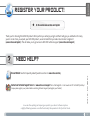 1
1
-
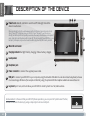 2
2
-
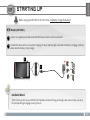 3
3
-
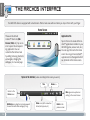 4
4
-
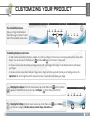 5
5
-
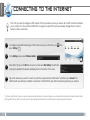 6
6
-
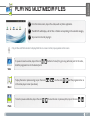 7
7
-
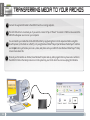 8
8
-
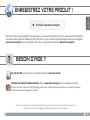 9
9
-
 10
10
-
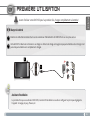 11
11
-
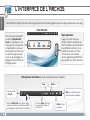 12
12
-
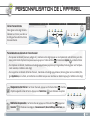 13
13
-
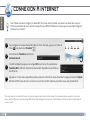 14
14
-
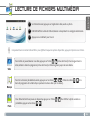 15
15
-
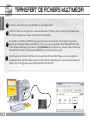 16
16
-
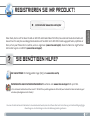 17
17
-
 18
18
-
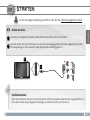 19
19
-
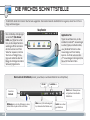 20
20
-
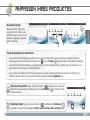 21
21
-
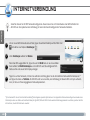 22
22
-
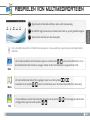 23
23
-
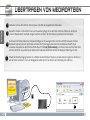 24
24
-
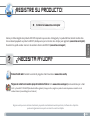 25
25
-
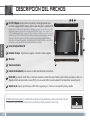 26
26
-
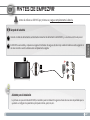 27
27
-
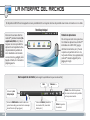 28
28
-
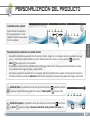 29
29
-
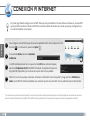 30
30
-
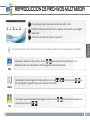 31
31
-
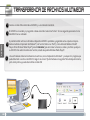 32
32
-
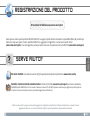 33
33
-
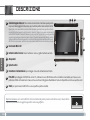 34
34
-
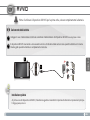 35
35
-
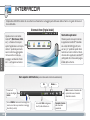 36
36
-
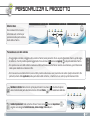 37
37
-
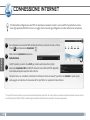 38
38
-
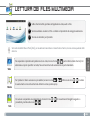 39
39
-
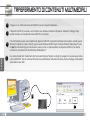 40
40
-
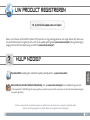 41
41
-
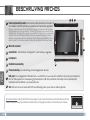 42
42
-
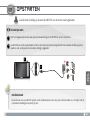 43
43
-
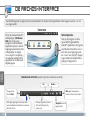 44
44
-
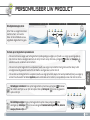 45
45
-
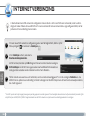 46
46
-
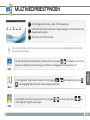 47
47
-
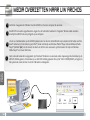 48
48
-
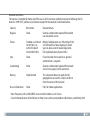 49
49
-
 50
50
Archos 7 Home Tablet Manual de usuario
- Categoría
- Tabletas
- Tipo
- Manual de usuario
- Este manual también es adecuado para
En otros idiomas
- français: Archos 7 Home Tablet Manuel utilisateur
- italiano: Archos 7 Home Tablet Manuale utente
- English: Archos 7 Home Tablet User manual
- Deutsch: Archos 7 Home Tablet Benutzerhandbuch
- Nederlands: Archos 7 Home Tablet Handleiding
Documentos relacionados
-
manual 43 Manual de usuario
-
 Archos 101 Series User 70 Manual de usuario
Archos 101 Series User 70 Manual de usuario
-
Archos 101 Series User 101 G9 Manual de usuario
-
Archos 501889 Manual de usuario
-
Archos GamePad 2 El manual del propietario
-
Archos ArcBook Manual de usuario
-
 Archos 70 Series User 8700 Manual de usuario
Archos 70 Series User 8700 Manual de usuario
-
Archos 35 Internet Tablet Manual de usuario
-
Archos 9 Serie Manual de usuario
-
Archos 9 version 3.0 El manual del propietario